目录
- 一、官网下载。
- 二、安装。
- 三、“codeblocks”的使用。
一、官网下载。
搜索codeblocks官网,下载最新codeblocks安装包。codeblocks官网:https://www.codeblocks.org/downloads/
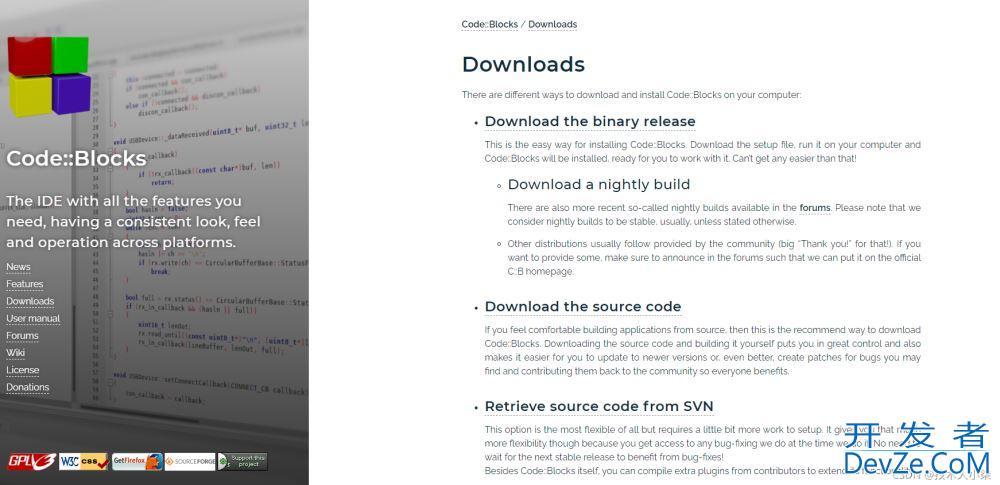
二、安装。
1、双击下载好的安装文件,弹出如下界面,点击“Next”
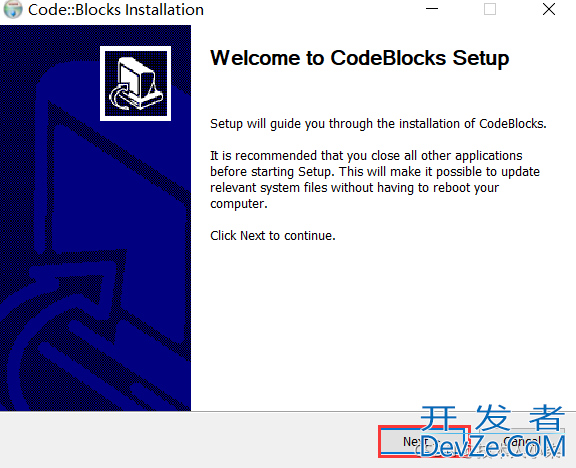
2、点击“I agree”.
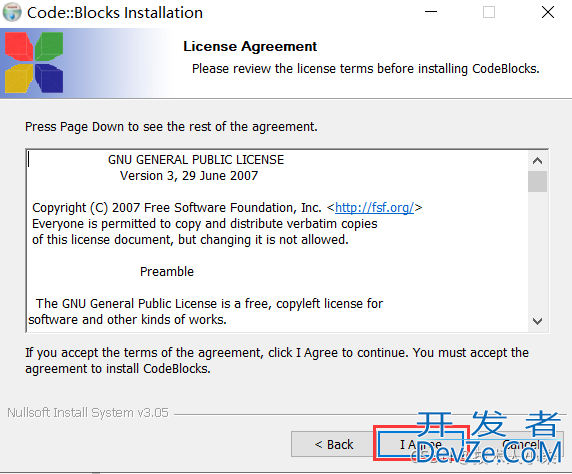
3、点击“Next”.
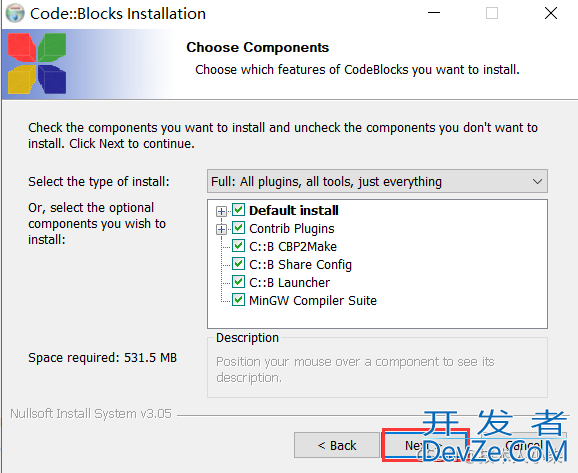
4、更改软件安装位置,点击“Install”。(建议不要安装在系统盘)
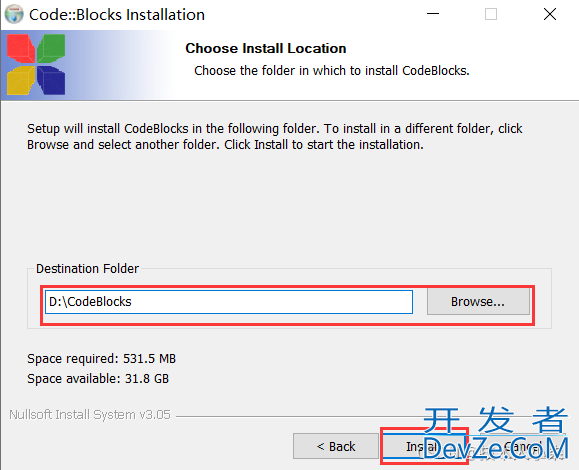
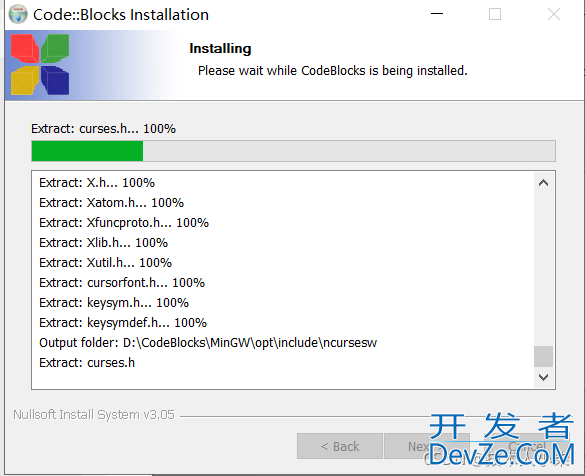
5、等待一会儿,点击“Next”,点击“Finish”完成安装。
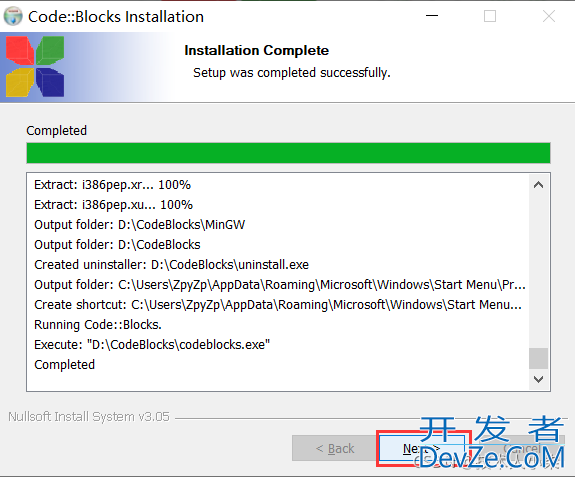
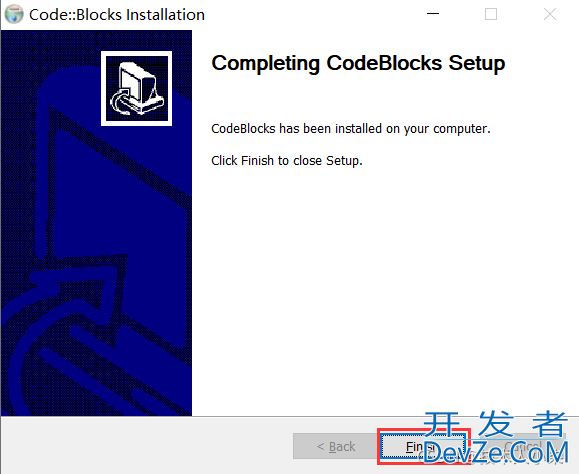
注:弹出下面界面,可以选择“javascript是”也可以点击“否”,点击“是”是打开编辑软件“codeblocks”,下面是点击“是”的情况。
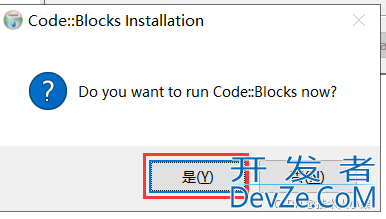

三BxQNKLDDF、“codeblocks”的使用。
1、双击“codeblocks”打开软件,点击“Create a new project”。
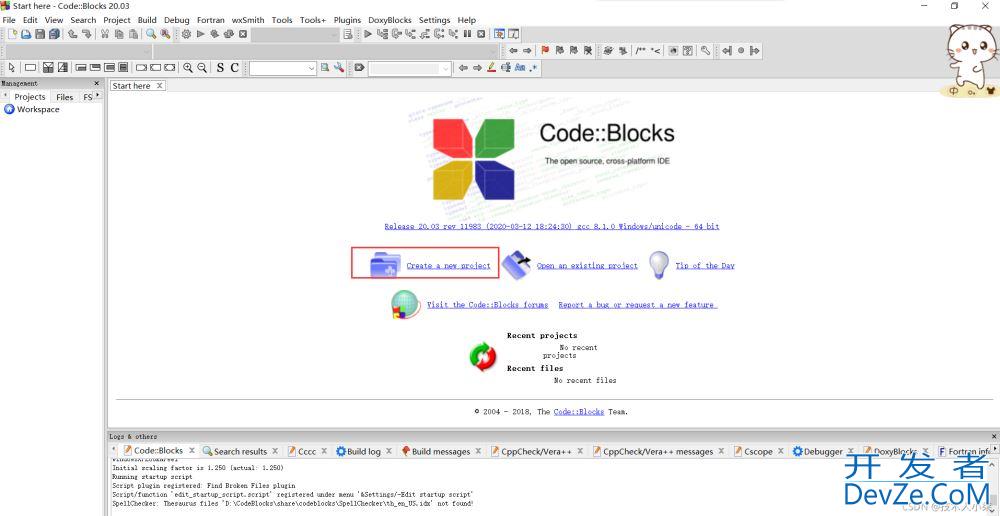
2、选中“console application”,点击“go”。
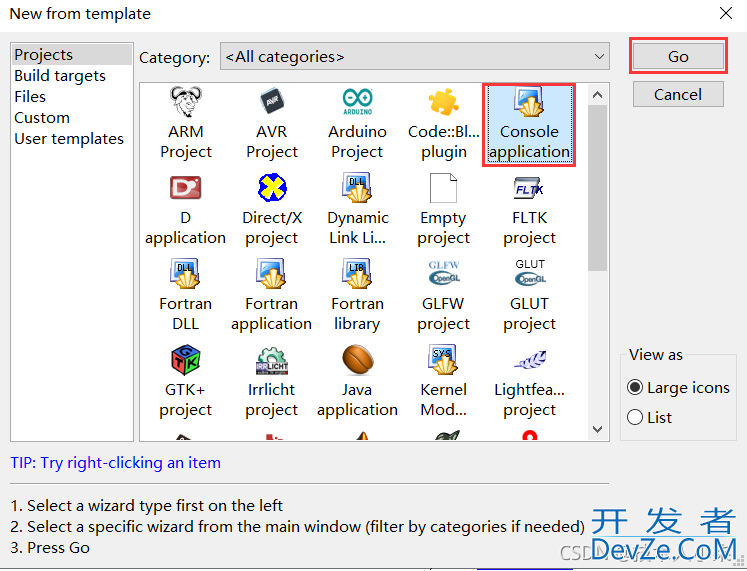
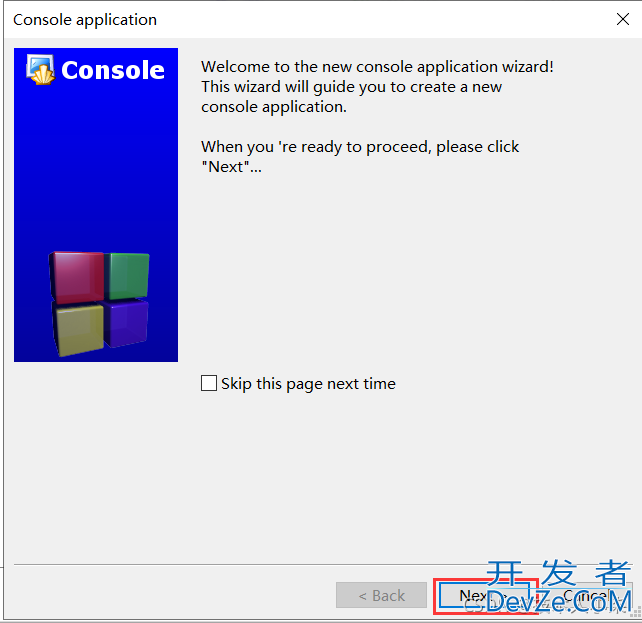
4、选择“c”或者“c++”,点击“next”。(此处选择的是“c”)
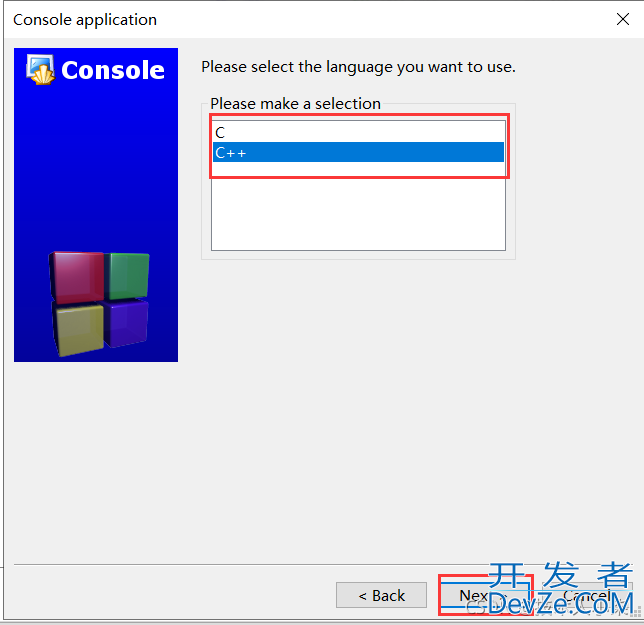
5、python输入工程名,选择工程文件存放位置,点击“Next”。
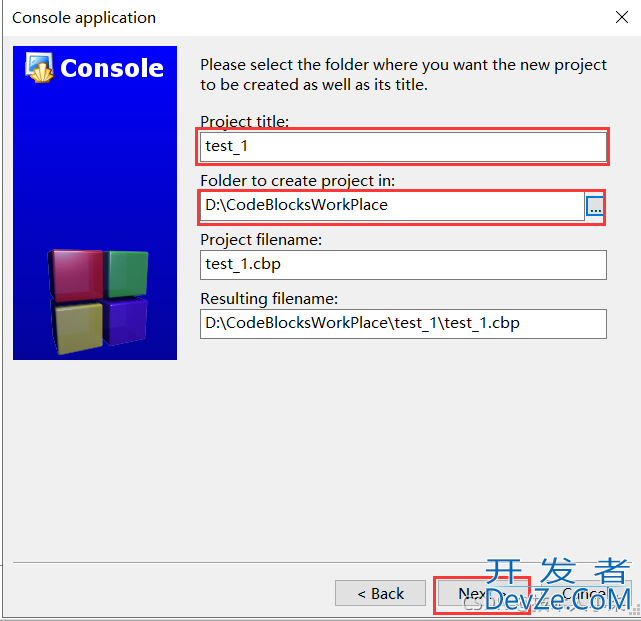
6、点击“Finish&rdq编程uo;,工程创建完成。
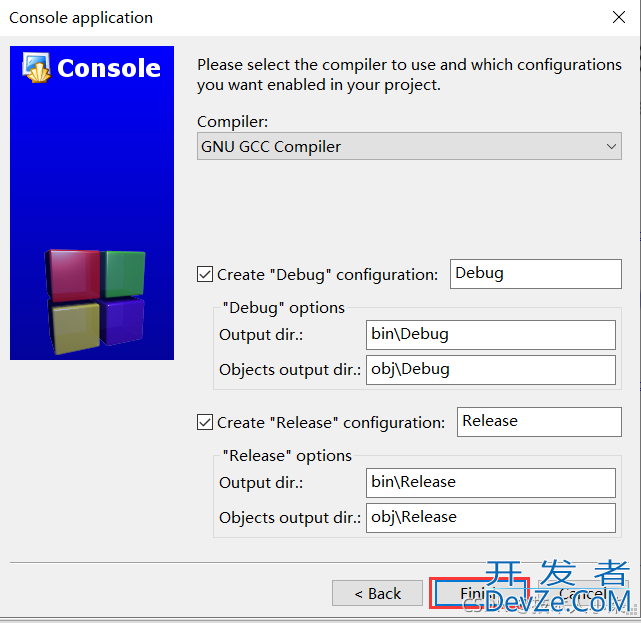
7、左侧有此次创建的工程,开发者_C培训点击“Sources”,点击“main.c”,代码编辑框弹出如下代码。
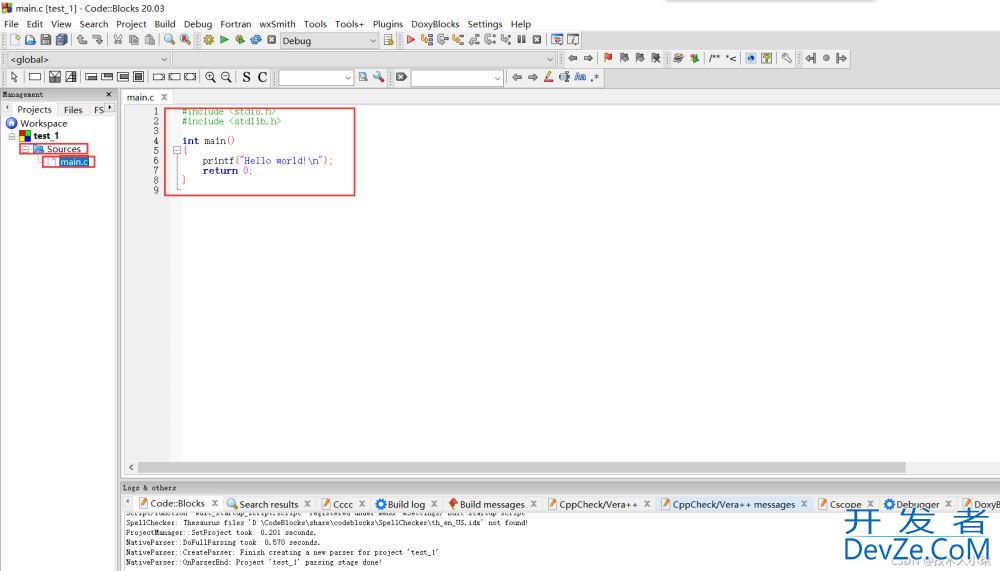
8、点击“Debug”调试错误,然后点击“Run”运行程序。
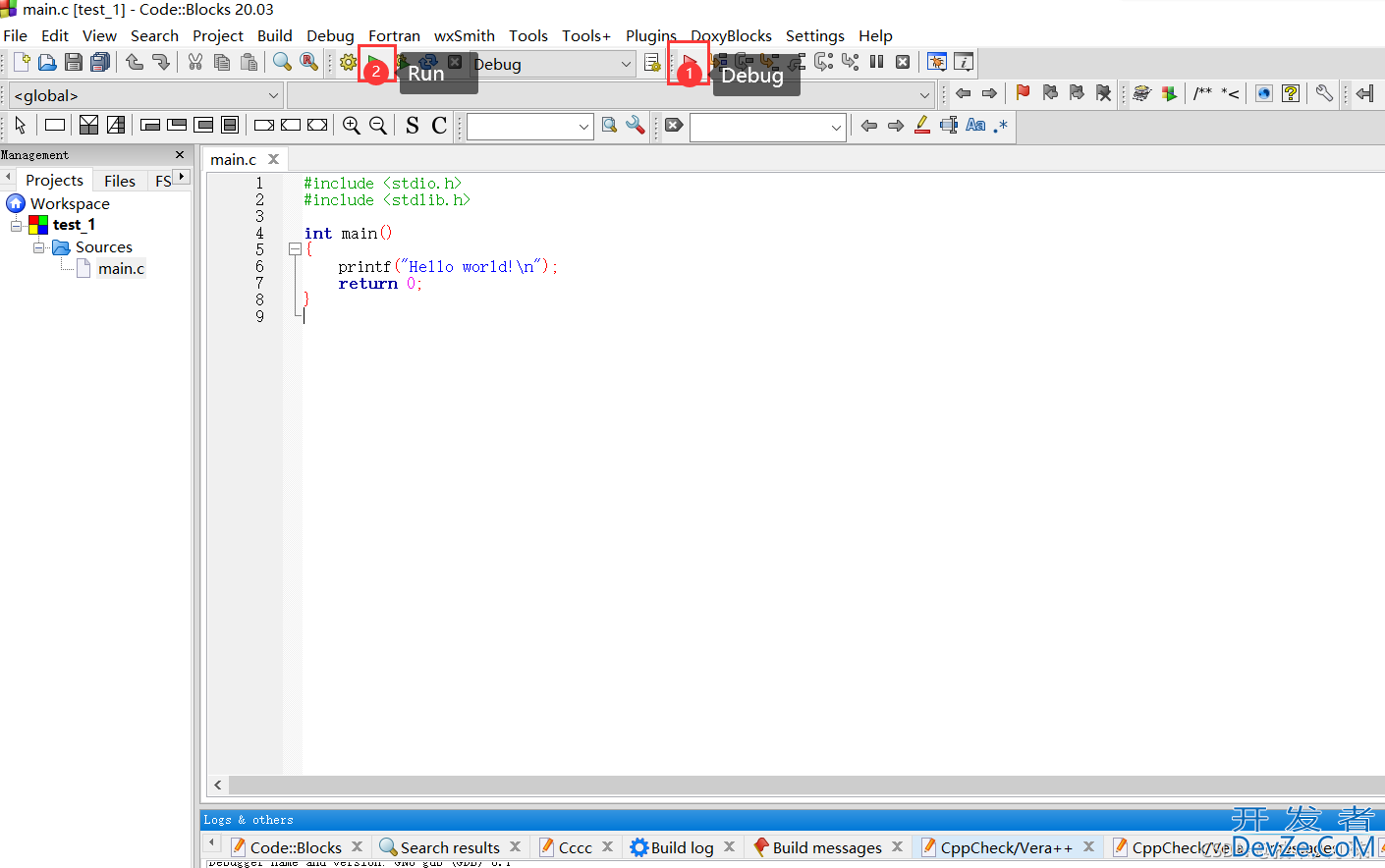
9、结果输出“Hello world!”.
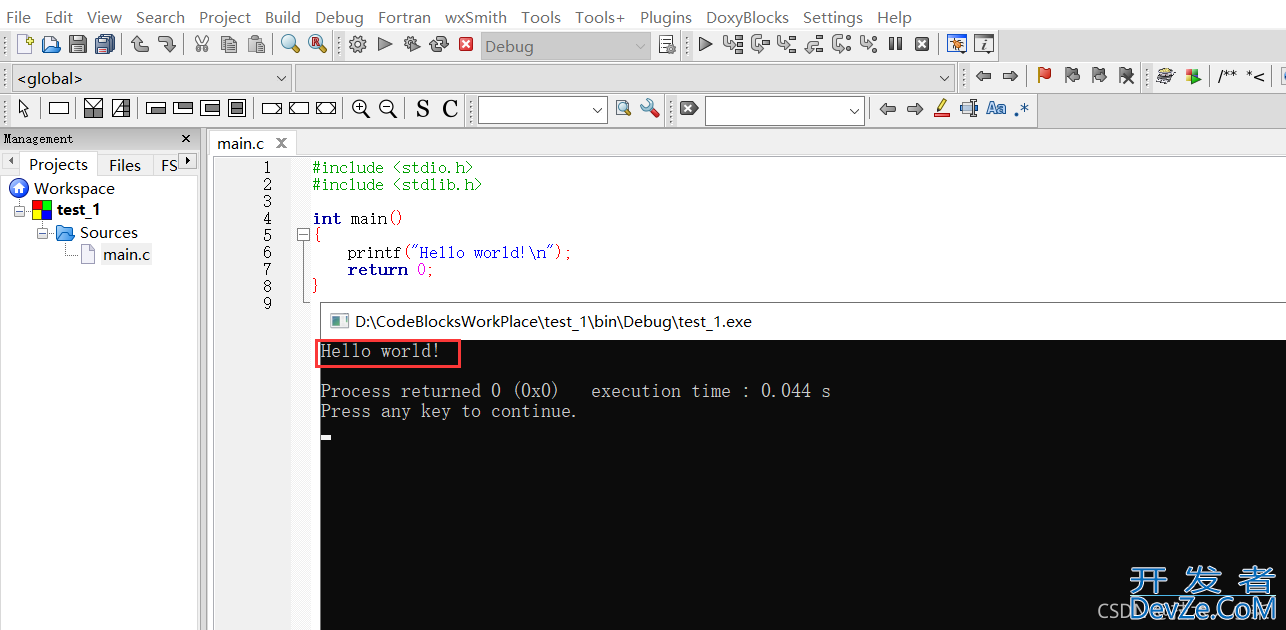
到此这篇关于codeblocks安装及php使用教程详解的文章就介绍到这了,更多相关codeblocks安装使用内容请搜索我们以前的文章或继续浏览下面的相关文章希望大家以后多多支持我们!









 加载中,请稍侯......
加载中,请稍侯......
精彩评论